
ドメイン管理をX-Serverに移管させるための手順
長年ホームページやブログを運営していると、契約料金やサーバー能力などの関係でWebサーバーを変更することがあるかと思います。
サーバーをレンタルしている方は、往々にしてそのサーバーレンタル会社か関連会社にドメイン管理も依頼しているでしょう。
そのため、サーバーを引っ越すとき、同時にドメイン管理も新たなサーバー管理会社に移管するというケースが多いです。
私も、自分が管理しているサイトのサーバーをJoe'sホスティングサービスからX-Serverに変更したとき、ドメイン管理もX-serverに移管しました。
今回はサーバー移転後に行ったドメイン管理の移管手続きについてご紹介します。
X-serverへの引っ越しを検討されている方の参考になれば幸いです。
ネームサーバーデーターの変更
仕事で管理しているサイトのサーバーをJoe'sホスティングからXserverに移行させましたので、次はネームサーバーのデータを変更します。
ネームサーバー自体はまだJoe'sホスティングが管理していますので、Joe'sのネームサーバーにアクセスし、ネームサーバーのデーターを変更します。
Joe'sホスティングのネームサーバーコントロールパネルのアドレスは以下になります。
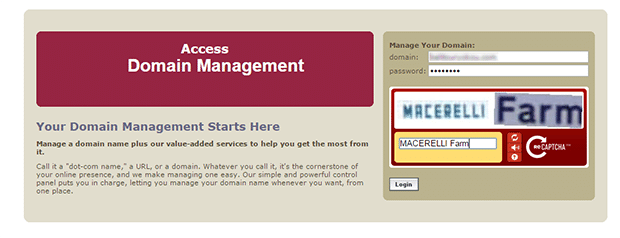
ドメイン名とパスワードを入力してログインします。
このパスワードはJoe'sホスティングと契約した際に付与されますが、万一わからなくなった場合は、Joe'sのカスタマーサービスに問い合わせましょう。
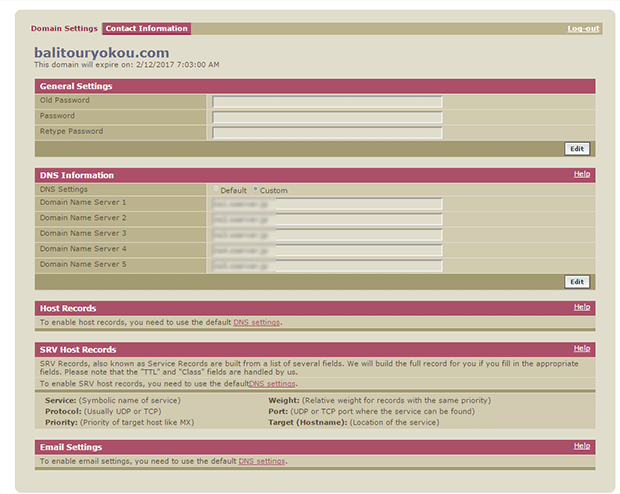
ログイン後、「DNSInfomation」の項目のサーバー名をXserverのものに書き換えます。
Xserverのサーバー名は、Xserverのサーバーコントロールパネルに表示されています。
手続きは以上で終了です。
ただし、書き換えたら即ネームサーバーが変更されるかというと、そうではなく半日から一週間くらいかかるそうです。
ですので、しばらくの間は、サイトのデーターはJoe's,Xserver両方においておく必要があります。
ドメイン管理移管手続き
サーバーの移行が完了したらドメイン管理をJoe'sからXserverに移管します。
サーバー管理とドメイン管理は別物ですので、サーバーはXserver,ドメイン管理はJoe'sでもいいのですが、料金や今後の管理の関係で、ドメイン管理もXserverに依頼することにしました。
WHOis情報の変更
WHOis情報とは、サイトの所有者や技術担当者、連絡先などの情報で、どんなドメインでも、必ずこの情報が公開されています。
ただし、最近は個人情報保護の関係から、ほとんどのサイトのWHOis情報は、ドメイン管理をしている会社のデーターとなっています。
ドメイン管理を移行するに当たり、この情報がドメイン管理会社のものになっていると、管理移行ができないので、ユーザー(本当の所有者)のものに書き換えます。
書き換えは、ネームサーバーデータを修正した、Joe'sホスティングのネームサーバーコントロールパネルにアクセスして行います。
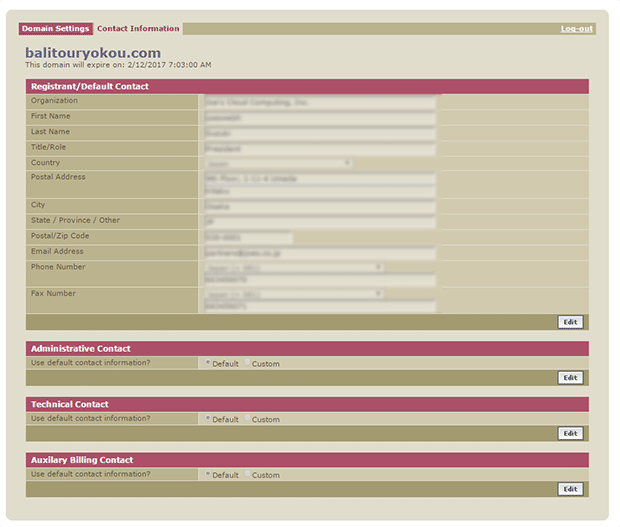
コントロールパネルのRegistrant/Default Contactの項目を、オーナーのものに変更します。
これを書き換えると、オーナーの名前、住所、メールアドレスなどが公開されてしまいますので、公開されて都合が悪い人は注意しましょう。
解約手続き
まず最初にJoe'sホスティングにサーバーとドメイン管理契約の解約申し込みを行います。本来でしたら、サーバーを移行したらすぐに解約してもよかったのですが、契約が年間契約で、まだ契約期間が残っていたので、契約満了になる1ヶ月前までそのままにしておきました。
解約は以下のサイトで行います。
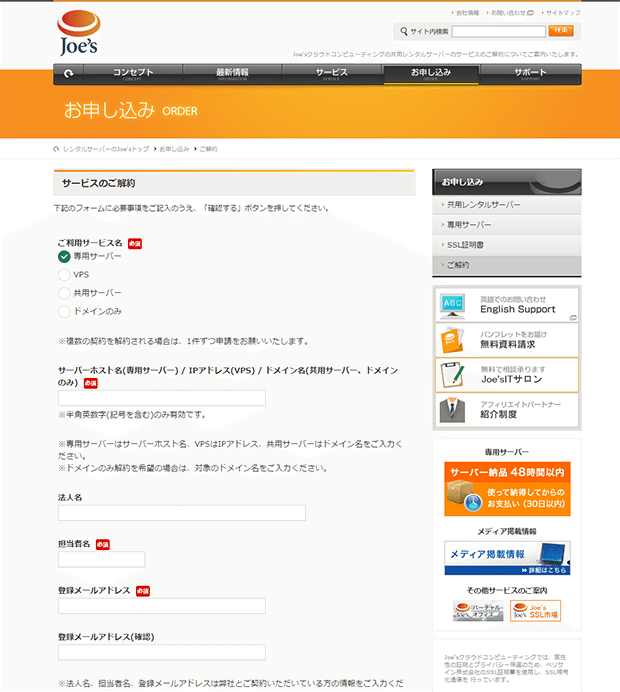
こちらに、必要事項を入力して解約手続きは終了です。
認証鍵の受領
Joe'sホスティングに解約の申し込みをすると、「Joe's Cloud Computing, Inc.」というところから以下のメールが届きます。
Please find the requested EPP/transfer authorization key listed below.
Note: The transfer authorization (or EPP) key is a security key generated by the current registrar and verified through the global registries for validity. These keys are updated periodically for security reasons, thus this key will be valid for an indeterminate period of time.
EPP key: ++*****//////-----
このメールに記載されているEPP Keyは認証鍵とも呼ばれ、ドメイン管理の移管をするのに大変重要なものですので、忘れないように、どこかにメモしておきましょう。
以上のメールが到着したら、Joe'sホスティングの契約解除手続きは終了です。
契約満了をもって、サーバー、ドメイン管理は終了します。それまでに、今度はXserverにドメイン管理を依頼しましょう。
Xserverにドメイン管理を依頼する
Joe'sホスティングの契約解除手続きが終了したら、速やかにXserverにドメイン管理を依頼します。
まず、Xserverのインフォパネルにアクセスし、契約関連>追加のお申し込み に入ります。
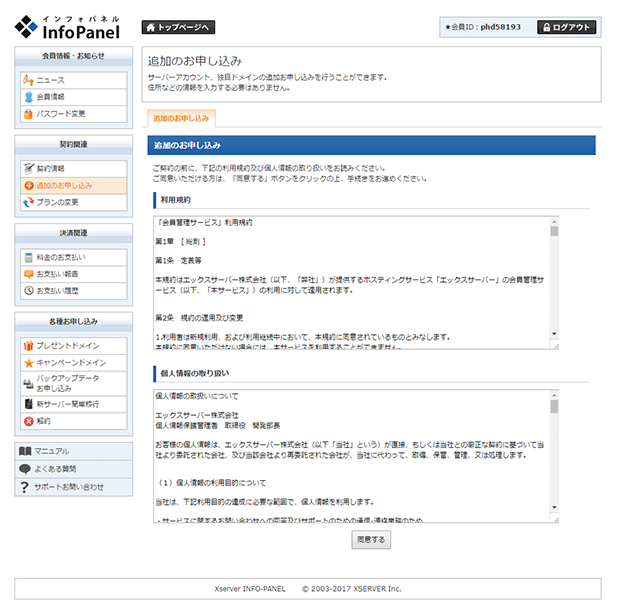
上記規約を読み、「同意する」をクリックします。
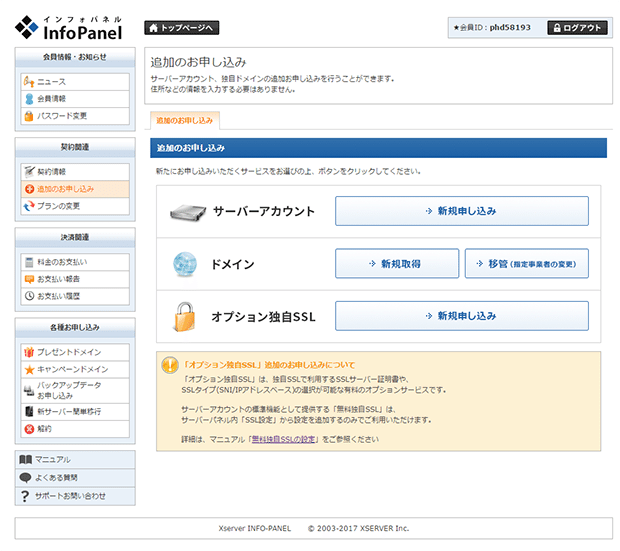
上記ページに遷移しますので ドメイン>移管 をクリックします。
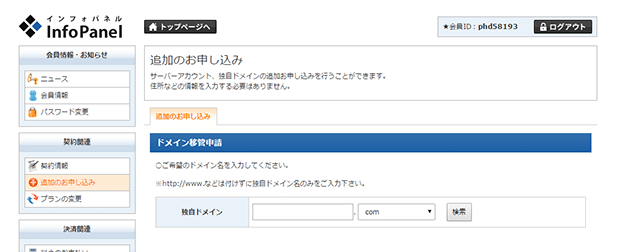
遷移先のページの「ドメイン移管申請」に管理してもらうドメインを入力します。
そのドメインに問題がなければ、費用お支払いのページに遷移しますので、管理費用の支払いを行います。
費用の支払いが完了すると、Xserverのカスタマーサービスより、これ以降の手順説明のメールが来ますので、それに沿って手続きを進めます。
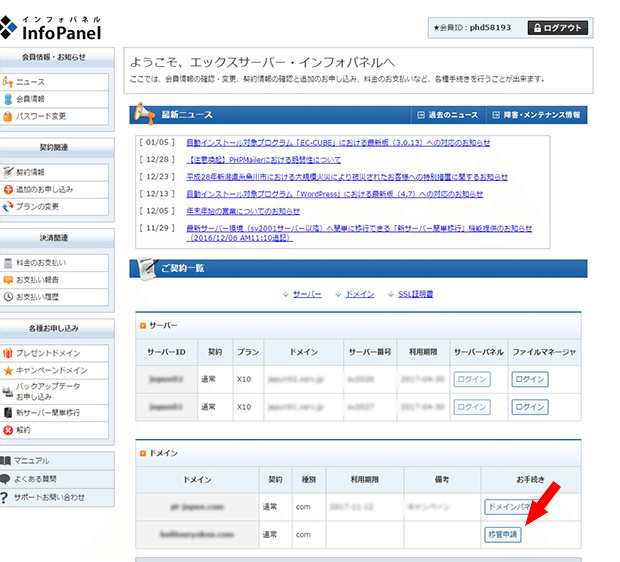
インフォパネルにログインすると、移管申請をしているドメインに「移管申請」のボタンが現れますので、このボタンをクリックします。
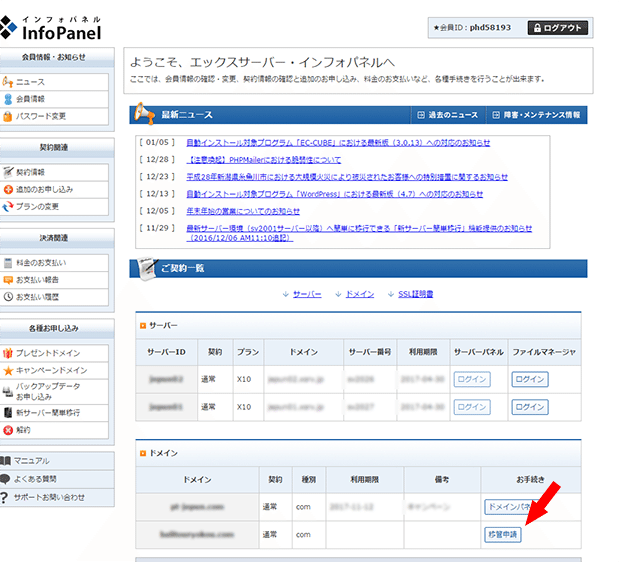
上記画面に遷移しますので、「認証鍵」に、Joe'sホスティングホスティングから送られてきた「認証鍵」を入力します。
その後「【重要】***(ドメイン 名)のオランスファー申請に関するご案内」というメールが来ますので、そのメール内に記載してあるリンクをクリックし確認したら、手続きは終了です。
以上、簡単ですが、サーバーの変更ドメイン管理の変更方法について、説明しました。
この記事が気に入ったらサポートをしてみませんか?
